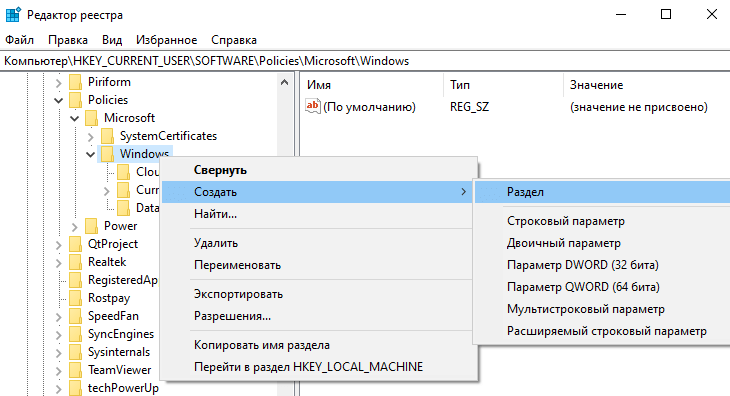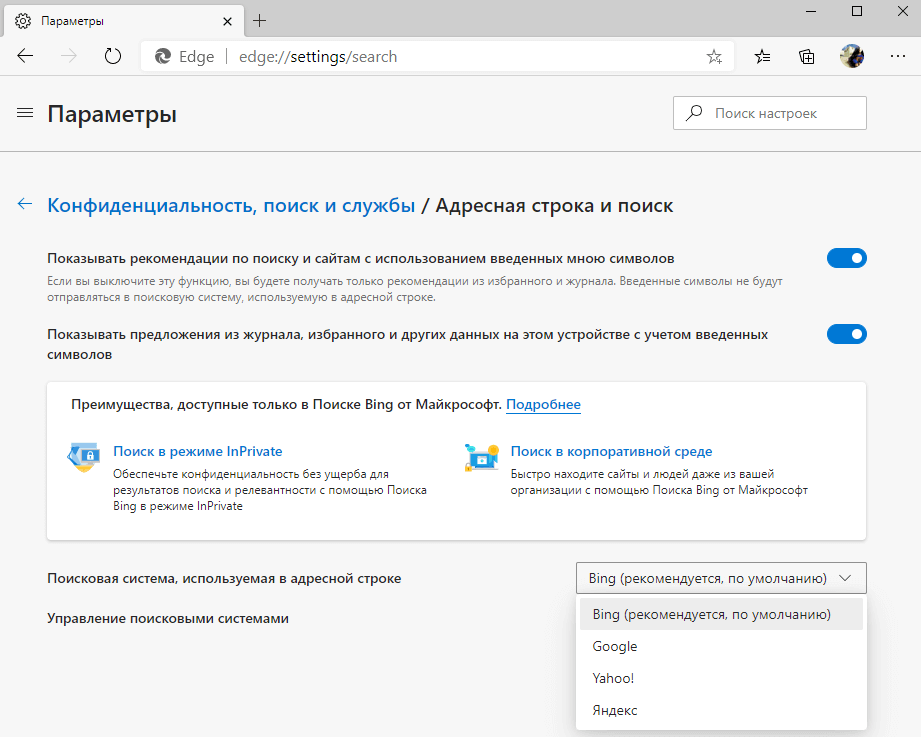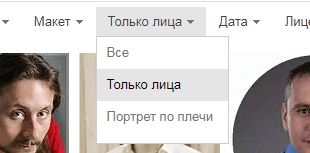Майкрософт бинг сервис что это
Панель Bing доступна для Windows XP, Windows Vista, Windows 7, Windows 8 и Windows 8.1
Введение
Панель Bing — это панель для Windows Internet Explorer, которая легко интегрируется с поисковой системой Microsoft Bing. Можно использовать панель Bing для поиска карт, видео и новостей. Кроме того можно использовать панель Bing доступа сообщения электронной почты и папки «Входящие», общаться с друзьями на Facebook и Скайп, игры, прогноз погоды и многое другое.
Дополнительные сведения
Информация о скачивании
Как получить последнюю версию панели Bing
Можно загрузить и установить панель Bing с помощью Центра обновления Windows Дополнительные сведения о том, как загрузить и установить панель Bing с помощью Центра обновления Windows, см. в разделе «Как установка панель Bing с помощью Центра обновления Windows» в данной статье базы знаний Майкрософт.
Последнюю версию панели Bing также можно загрузить с веб-сайта Майкрософт:
Установка панели Bing с помощью Центра обновления Windows
Чтобы установить панель Bing в Windows XP, выполните следующие действия.
Нажмите кнопку Пуск, выберите пункт Все программы и выберите пункт Центр обновления Windows.
Подождите, пока Центр обновления Windows выполнит поиск обновлений.
Нажмите кнопку Другой.
На левой панели нажмите кнопку Программное обеспечение, необязательно.
Выберите Панель Bing на правой стороне панели и нажмите кнопку Просмотр и установка обновлений.
Нажмите кнопку Установить обновления.
После установки обновления, необходимо перезагрузите Windows Internet Explorer.
Чтобы установить панель Bing в Windows Vista и Windows 7, выполните следующие действия.
Нажмите кнопку Пуск, выберите пункт Все программы и выберите пункт Центр обновления Windows.
Нажмите кнопку Поиск обновлений из центра обновления Майкрософт в Интернете.
В категории Bing выберите Панель Bing.
Нажмите кнопку ОК и затем нажмите кнопку «Установить обновления», чтобы начать процесс загрузки и установки обновлений.
Чтобы установить панель Bing в Windows 8 и Windows 8.1, выполните следующие действия.
Проведите пальцем от правого края экрана, а затем коснитесь кнопки Поиск.
Примечание. При использовании мыши наведите указатель на правый нижний угол экрана, а затем нажмите кнопку Найти.
В поле поиска введите Центр обновления Windows, коснитесь или щелкните Параметрыи затем коснитесь или устанавливать необязательные обновления.
Нажмите кнопку Поиск обновлений из центра обновления Майкрософт в Интернете.
В категории Bing выберите Панель Bing.
Как удалить панель Bing
Чтобы удалить панель Bing в Windows Vista и Windows 7, выполните следующие действия.
Нажмите кнопку Пуск и выберите Панель управления.
В списке Программы щелкните Удаление программы.
В списке Удаление или изменение программы щелкните Панель Bing и нажмите кнопку Удалить.
Чтобы удалить панель Bing в Windows XP, выполните следующие действия.
Нажмите кнопку Пуск, выберите команду Панель управления и дважды щелкните значок Установка и удаление программ.
В списке Установленные программы щелкните Панель Bing и нажмите кнопку Удалить.
Чтобы удалить панель Bing в Windows 8 и Windows 8.1, выполните следующие действия.
Считайте в с правой стороны экрана, а затем коснитесь Поиск.
Примечание. Если вы используете мышь, наведите указатель в правый нижний угол экрана и нажмите кнопку Найти.
Введите Удаление программы в поле поиска, коснитесь или щелкните Параметры и затем коснитесь или щелкните Удаление программы.
В списке Удаление или изменение установки программы нажмите кнопку или щелкните Панель Bing и затем коснитесь или нажмите кнопку Удалить.
Что за процесс bingsvc.exe и можно ли его отключить?


Не знаю почему, но у меня этого процесса нет. Но все дело в том, что этот процесс идет от программы Bing Bar, это такое себе дополнение для браузера Internet Explorer. У меня есть другой процесс, это BBSvc.EXE, похоже на то, что они его переименовали. А вот процесс bingsvc.exe это от другой версии, наверно которая немного старее.
Так вот, вот этот процесс BBSvc.EXE:
У меня он запускается из этой папки:
C:\Program Files (x86)\Microsoft\BingBar\7.3.126.0
С процессом bingsvc.exe скорее всего также будет, вы можете проверить это! Чтобы узнать откуда запускается процесс, то нажмите по нему правой кнопкой в диспетчере и выберите там такое как Открыть место хранения, ну что-то типа такого! BBSvc.EXE это же вроде Bing Bar Service и по сути также расшифровывается как и bingsvc.exe! И потом посмотрите на путь, по которому расположена папка, там будет название проги. Хотя я уже писал, то это на 99% прога Bing Bar, которую можно безопасно удалить.
Кстати, если у вас есть еще процесс BingBar.exe, то это тоже все от этой программы, ну думаю тут и так понятно из названия процесса
Если открыть Панель управления (в меню Пуск есть пункт такой) и там найти значок Свойства браузера, запустить его и потом перейти на вкладку Программы и нажать кнопку Управление надстройками:
То там в окне вы увидите такое как Панель Bing и Bing Bar Helper:
Ну вообще там внизу есть кнопки Включить и Отключить. То есть можете там попробовать вырубить эту штуку и может процесс bingsvc.exe ВОЗМОЖНО что исчезнет из диспетчера
Но у меня есть для вас фирменный рецептик, как избавиться от процесса bingsvc.exe! Я покажу на примере отключения BBSvc.EXE, но вы такое можете провернуть и с процессом bingsvc.exe! В общем смотрите что нужно сделать. Вот вы загрузили винду и видите в диспетчере процесс, вот нужно по нему нажать правой кнопкой и выбрать Открыть место хранения:
Откроется папка с выделенным файлом. Ничего с папкой не делаем и не закрываем ее. Потом процесс в диспетчере быстро вырубаете:
А файл в открытой папке переименовываете так, чтобы осталось при этом оригинальное имя, я вот в таких случаях я просто добавляю символ нижнего пробела! Вот я уже писал, что у меня нет процесса bingsvc.exe, но есть зато BBSvc.EXE, вот как его нужно переименовать:
Вам же нужно тоже самое провернуть, только уже с процессом bingsvc.exe! В итоге он больше НЕ запустится, потому что его уже НЕТ, есть другой файл с другим именем (ну который получился после переименования). А если будут какие-то косяки, то вы сможете быстро все вернуть обратно (только запишите путь, по которому лежит ваш bingsvc.exe).
Вот такой рецептик подойдет для ОТКЛЮЧЕНИЯ многих процессов. Но не всех. А есть еще один рецептик, он более продвинутый и более круче. Это просто сделать так, чтобы процесс не смог запустится, потому что у него не будет прав на такое действие. Ну что интересно? Я таким образом отключал процесс utorrentie.exe, если интересно, то читайте об этом здесь!
А вообще к сожалению с этим Bing Bar в винду может установится и такой хлам как:
Ну а о том как удалить саму прогу Bing Bar я уже писал здесь. ОСОБОЙ пользы от этой проги я не вижу
На этом все ребята, надеюсь что все вам было понятно и данная инфа хоть чуточку была вам полезна. Удачи вам и хорошего настроения
Как отключить поиск Bing в Windows 10
Bing (рус. Бинг ) — это поисковая система, разработанная корпорацией Майкрософт. Как и все продукты компании, она продвигается вместе с ОС Windows 10. И также стало со Скайпом, после его приобретения. Сейчас поиск Bing немного изменился и уже заслуживает Вашего внимания.
Эта статья расскажет, как отключить поиск Bing в Windows 10. В браузере Microsoft Edge предоставляется возможность выбора. Можно с лёгкостью заменить Bing на Яндекс или Google. Некоторые источники утверждают, что его отключение делает локальный поиск быстрее…
Как отключить интеграцию поиск Bing
Поисковик Bing интегрирован в меню «Пуск» для удобного предоставления результатов. Вы можете в поисковом окне вводить запросы, которые хотите найти в Интернете. Выводятся как локальные результаты, так и с веб-поиска (с помощью поисковика Microsoft Bing).
Важно! Ранее можно было изменить значение параметра BingSearchEnabled (до версии 1909 Windows 10). В последних обновлениях Майкрософт удалили такую возможность. Теперь доступна другая опция для отключения функции веб-поиска прямо с меню «Пуск».
Откройте редактор реестра, выполнив команду regedit в окне Win+R. Перейдите в расположение: HKEY_CURRENT_USER\ SOFTWARE\ Policies\ Microsoft\ Windows. Создайте раздел Explorer, если же его нет (зависит от конкретной версии операционной системы).
В его контекстном меню выберите пункт Создать > Параметр DWORD (32 бита). Новый параметр назовите DisableSearchBoxSuggestions и задайте его значение 1 (один). Чтобы откатить его изменения, можно просто его удалить или установить значение ноль.
Можно перезапустить проводник или выйти из системы. В поисковой строке просто исчезнет вкладка Интернет. В ней достаточно начать вводить текст для поиска в сети. Но всё же, после ввода запроса Вам предлагается нажать кнопку Открыть в браузере.
Убрать поиск Bing в Microsoft Edge и Internet Explorer
Перейдите в раздел Настройки > Параметры > Конфиденциальность, поиск и службы. Для настройки поисковой системы в самом низу выберите Адресная строка и поиск. В списке укажите Поисковую систему, используемую в адресной строке (есть Google и Яндекс).
Возможно, кто-то всё ещё использует Internet Explorer 11 (для загрузки программ). Перейдите в раздел Сервис > Настроить настройки > Службы поиска. Выберите поисковую систему для адресной строки и поля поиска. Например, выделив Яндекс и нажав По умолчанию.
Система Bing постоянно дорабатывается и обновляется. Собственно как и другие поисковики. Сейчас же он стал более-менее комфортным для использования. Сейчас он занимает третье место в русском сегменте. Майкрософт его продвигает в операционной системе Windows 10.
Хорошо, что корпорация немного изменила свою политику продвижения. Вы можете приостанавливать обновления, настраивать конфиденциальность и сменить поисковую систему. Это всё средствами операционной системы. Такое отношение к пользователям радует.
Как отключить поиск Microsoft Bing в Windows 10, версия 2004, 20H2 и выше
Когда Microsoft выпускала Windows 10 в 2015 году, компания совместила локальные функции поиска с цифровым ассистентом Cortana и онлайн-поиском Bing.
С тех пор Cortana была полностью переработана и исключена из многих частей операционной системы, но поиск Bing по-прежнему остается интегрированным в систему. При поиске чего-либо пользователи Windows 10 получают как локальные результаты, так и результаты веб-поиска. При этом возможность выбрать другую поисковую систему отсутствует.
Некоторые пользователи найдут данную функцию полезной, так как она может ускорить поиск определенной информации, но пользователям, которые заботятся о конфиденциальности данных, может не понравиться, что запросы локального поиска передаются на серверы Microsoft. Кроме того, Bing не популярен за пределами США, особенно в неанглоязычных странах.
Совет: Если вы пользуетесь локальным поиском в системе и у вас возникли проблемы, используйте утилиту Microsoft Indexer Diagnostics. Инструмент Microsoft для Windows 10 помогает диагностировать ошибки, связанные со службой поиска Windows
Ранее онлайн-поиск в Windows 10 вызывал несколько проблем с системой. Например, в 2019 году пользователи столкнулись с резкими скачками потребления ресурсов процессора, а в 2020 году некоторое время получали пустое поле вместо результатов.
До Windows 10, версия 1909 включительно администраторы могли установить ключ реестра BingSearchEnabled для отключения функции поиска Bing. Однако, в Windows 10 May 2020 Update (версия 2004) Microsoft удалила данный раздел реестра. В последних версиях Windows 10 доступен новый параметр, позволяющий отключить функцию веб-поиска в меню «Пуск» в Windows.
Как отключить Поиск Bing в Windows 10
Обратите внимание, что вам нужны права администратора устройства, чтобы вносить изменения в реестр.
Рекомендуется создать резервную копию реестра Windows перед тем, как выполнить данные шаги. В меню редактора реестра выберите Файл > Экспорт для сохранения резервной копии.
Чтобы восстановить функцию онлайн-поиска, просто удалите ключ DisableSearchBoxSuggestions с помощью редактора реестра.
Теперь при выполнении поисковых запросов в Windows 10 вы будете получать результаты только локального поиска. Поисковые подсказки, например при поиске прогноза погоды, больше не будут выводиться в меню «Пуск».
Отключение поиска в Bing в Windows 10 позволяет улучшить приватность и предотвратить потенциальные проблемы с поиском.
А как вы относитесь к интеграции веб-поиска Bing в Windows 10?
Майкрософт бинг сервис что это
Bing — это поисковая система, основанная компанией Microsoft. Такое название поисковик получил не сразу, а лишь в 2009 году, хотя свою работу начал еще в далеком 1998-м.
До этого Bing имел другие названия:
Поисковик Bing официально был представлен 1 июня 2009 года. Свое название он получил от созвучного названия одноименной игры Bingo. Пользователь делает запрос и «Bingo!» — он получает то, что искал.
Сегодня «Бинг» является поиском по умолчанию в интернет-браузерах Internet Explorer и Mozilla Firefox, а также на мобильных устройствах с операционной системой Windows. Это вторая по популярности в мире (после Google) поисковая система. Несмотря на малую активность пользователей в России и странах СНГ, доля трафика по миру составляет более 20 % (основными пользователями являются жители США, Китая и Европы).
Если же говорить о популярности среди русскоязычной аудитории, то здесь поисковая система Bing не пользуется большим спросом. Доля трафика в Рунете по данным за сентябрь 2018 года составляет около 0,28 %, что крайне мало. Основное же внимание пользователей сконцентрировано на «Яндексе» и Google (41,8 % и 53,5 % соответственно).
Это связано с тем, что в России Bing официально не работает. Для пользователей Рунета предусмотрена лишь русскоязычная версия сайта, выдающая результаты, релевантные англоязычным источникам. Именно поэтому в российских смартфонах с ОС Windows используется «Яндекс».
Возможности Bing
Поисковик «Бинг» обладает рядом уникальных возможностей, что выделяет его на фоне остальных ПС. Из-за постоянного соперничества с Google система регулярно обновляется и вводит новые возможности, среди которых можно отметить следующие:
Кроме вышеописанных, поисковая система Bing обладает и стандартными, присущими и другим ПС, возможностями и инструментами.
Сервис по размещению контекстной рекламы — Bing Ads
Конечно, среди рекламодателей из России этот сервис не является настолько популярным, как, например, тот же «Яндекс.Директ». Использование Bing Ads целесообразно только в тех случаях, когда продвижение проекта необходимо за пределами Рунета. В связи с меньшей популярностью поисковика «Бинг» конкуренции здесь намного меньше, при этом качество трафика не уступает Google, а платежеспособность аудитории находится на том же уровне.
Продвижение интернет-проектов в Bing требует определенных знаний и навыков. Некоторые факторы ранжирования отличаются от тех, что подходят для Google, а иногда и вовсе являются полной противоположностью. Иногда то, что положительно влияет на продвижение сайта в одной поисковой системе, может навредить продвижению в другой. Например, если в «Бинге» точное вхождение ключей в заголовках, подзаголовках и самом тексте приветствуется, то в «Гугле» это может повлечь за собой попадание под фильтры.
Различные типы выдачи
Как и другие поисковики, Bing умеет находить не только сайты с релевантным контентом, но и изображения, видеозаписи, новости. Здесь все более-менее привычно для пользователей Google и «Яндекса». Выбрать нужную категорию можно над результатами выдачи.
Карты от Bing
Данный инструмент позволяет искать конкретные места на карте, компании, заведения и т. д. Чтобы воспользоваться им, достаточно перейти по ссылке https:\/\/www\.bing\.com\/maps\/ и ввести в поисковую строку необходимый адрес (или название компании).
Все запросы сохраняются в истории слева и отмечаются маркерами различных цветов на карте.
Также здесь есть кнопка «Поделиться», позволяющая отправить найденные места в Facebook, Twitter или по электронной почте.
Просмотр карты доступен в двух режимах: дороги и гибридный вид (фото со спутника). Также можно включить полноэкранный режим.
Кнопка «Маршруты» позволит проложить путь от пункта А к пункту Б, покажет примерное время (на машине, автобусе или пешком) и длину в километрах. Найденный путь можно распечатать. В нем будут содержаться точные действия, в каком направлении двигаться, куда и когда повернуть и т. д.
Функция «Пробки» показывает ситуацию на дорогах, их загруженность и доступность. Все обозначения также находятся слева, что позволит легко сориентироваться даже неопытным пользователям. Если вы авторизованы в поиске «Бинг», то у вас дополнительно появится возможность сохранять места в «Мои коллекции».
Переводчик на базе Microsoft Translator
Еще один полезный инструмент. Он позволяет получить максимально точный перевод с возможностью голосования за тот или иной результат. Сервис имеет более 60 языков в своем распоряжении.
Переводчик от поисковика Bing также предлагает приложение для мобильных устройств, инструменты для бизнеса и обучения.
Интерфейс
Зайдя на главную страницу сайта, вы не увидите ничего лишнего. Только нужные и важные элементы.
Сразу же в глаза бросается качественное фоновое изображение. Поисковик «Бинг» постоянно меняет заставку главной страницы. Главный элемент — поисковая строка Bing — расположен не посередине, как многие привыкли, а с небольшим смещением вверх и влево. Именно сюда и нужно вводить свой запрос.
Верхнее навигационное меню содержит следующие разделы:
Первые четыре пункта — это типы выдачи. Переключившись на один из них, вы сможете найти интересующий вас материал в выбранной категории. Остальные три — дополнительные сервисы от компании Microsoft.
В правом верхнем углу есть кнопка «English», нажав на которую, вы откроете английскую версию сайта.
Кнопка «Войти» позволит вам авторизоваться или зарегистрировать аккаунт Microsoft.
Кнопка с тремя полосками открывает меню поиска «Бинг», содержащее следующие пункты:
В нижней части экрана находится дополнительное меню, содержащее различную юридическую информацию, ссылку на Bing Ads, справки и т. д.
Также в правой нижней части экрана есть переключатель фона. Если вам надоела заставка, вы можете ее сменить, а также увидеть дополнительную информацию об объекте, изображенном на картинке.
Теперь подробнее о разделах основного меню.
Введя запрос в поисковую строку, вы попадете на страницу с результатами выдачи.
Вкладка «Все» — это категория результатов, где отображается весь найденный материал (сайты, картинки, видео и т. д.). Чаще всего выдача выглядит как перечень наиболее релевантных ресурсов (сниппетов) с заголовками и описанием, но иногда есть и позиции с видео или изображениями.
Над результатами есть кнопки переключения между категориями и вкладка «Сохраненное», где находятся все сохраненные пользователем материалы (раздел «Мои коллекции»). Также над выдачей отображается количество найденных сайтов. По умолчанию на одной странице выдачи располагается 10 сайтов, но это значение можно изменить в настройках системы (вплоть до 50 штук).
Под результатами выдачи находится переключатель между страницами и похожие поисковые запросы (они также располагаются справа от результатов).
Во вкладке «Изображения» показаны релевантные запросу изображения, картинки, фотографии. Помимо стандартного меню над выдачей также расположены фильтры.
Фильтры позволяют отсортировать все найденные файлы по нескольким критериям:
В правом верхнем углу можно отключить (или усилить) функцию «Безопасный поиск», которая включена по умолчанию.
Кнопка «Фильтр» скрывает или, наоборот, открывает меню с вышеописанными фильтрами.
Каждое изображение из выдачи можно сохранить или добавить в коллекцию.
Страница выдачи аналогична, как и в случае с картинками, только вместо фото здесь будут отображены видео, релевантные запросу пользователя.
Фильтры здесь следующие:
В правом верхнем углу можно настроить функцию «Безопасный поиск» и скрыть/показать фильтры.
Каждую видеозапись можно сохранить. Также в настройках веб-поиска Bing можно выбрать воспроизведение видео при наведении на него курсора мыши (или вовсе отключить).
В данном разделе отображаются новости, релевантные запросу. Их можно отсортировать по категории, времени публикации и источникам.
По умолчанию данный раздел пуст. Чтобы по запросам на русском языке отображались новости, необходимо указать страну «Россия» в настройках поиска.
В результатах поисковой выдачи появляется дополнительная вкладка «Сохраненное». Здесь содержатся все сохраненные пользователем материалы.
MSN — домашняя страница поисковика «Бинг». При желании ее можно установить в свой браузер.
Стартовая страница содержит множество полезной информации и встроенных функций. Например, здесь есть интеграция со Skype, Microsoft Office, Facebook и другими популярными сервисами. Подключив свои аккаунты, пользователь будет видеть оповещения о новых событиях и прочую информацию, связанную с тем или иным сервисом, в одном окне. Ну и основной раздел — это новости. Категории новостей можно настроить. Каждый пользователь сможет оптимизировать домашнюю страницу Bing под себя и свои интересы.
Данный пункт приведет вас на страницу онлайн-сервиса Microsoft Office.
Если вы уже используете сервис Outlook или хотите начать это делать, данная кнопка позволит вам быстро перейти на страницу проекта.
Настройки
Открыв настройки поисковой системы Bing, вы увидите четыре раздела параметров.
Поиск
Здесь настраивается функция безопасного поиска, при желании можно отключить подсказки при вводе запроса, настроить число результатов на одной странице и способ открытия сайтов (в новой или текущей вкладке).
Страна и регион
Здесь можно указать свою страну. Как показывает практика, указание России делает выдачу более похожей на ту, что показывается в «Яндексе» и Google.
В данном разделе можно настроить язык интерфейса и язык страниц, по которым будет осуществляться поиск.
Домашняя страница
Здесь настраивается главная страница Bing и воспроизведение видео при наведении курсора.
Поисковая система Bing от компании Microsoft, безусловно, заслуживает внимания пользователей. Она обладает рядом преимуществ, уникальными возможностями и огромным потенциалом. Конечно, опередить такого гиганта, как Google, непросто, но за последние годы доля трафика, приходящаяся на «Бинг», увеличилась, а значит, разработчики движутся в правильном направлении.
Синонимы: нет
Все термины на букву «B»
Все термины в глоссарии